Notepad++ で PHP の構文チェックをする方法
カテゴリ: Notepad++
記事投稿日: 2014年3月10日
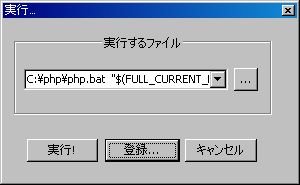
いつも使っているのですが、たまに出向先でインストールしたりすると
下記のサイトを見て、一からやり直しなので、自分のサイトにも
記事を作ることにしました。。
↓
「Tipsというかメモ
PHP :: Notepad++で開いているPHPスクリプトの構文エラーを検出する」
いつもお世話になっています。
※WindowsにPHPがインストールされていることが条件です。
ここでは、「C:\php」フォルダにインストール済みという前提です。
(1) バッチファイルを作る
C:\php\php.exe -l %1
pause
上記の内容でテキストファイルを作り、
分かりやすいよう、C:\phpフォルダにphp.batという名前で
保存しておきます。
この時のパスをひかえておきます(例: C:\php\php.bat)。
(2) Notepad++ の「ファイル名を指定して実行」に登録
メニュー「実行」→「ファイル名を指定して実行」を開き、
下記のテキストを貼り付けます。
C:\php\php.bat “$(FULL_CURRENT_PATH)”
前半は(1)で控えたパス。その後、半角スペースをはさみ、
「”$(FULL_CURRENT_PATH)”」(全て半角)を入力します。
これは「現在のドキュメントの完全修飾パス」になります。
「Crystal-Creation」さんに詳しい説明があります
(色々応用ができそうです)。
(3) ショートカットキーの割り当て
今回は、ショートカットキー「Alt+L」を押したら、
Notepad++で現在開いているファイルを構文チェックします。
「登録」ボタンを押して、好きなキーを割り当てます。
(4) 実行する
Notepad++でPHP文書を開き、ショートカットキー「Alt+L」を押すと
コマンドプロンプトが立ち上がります。
手早くチェックできるので大変便利です。
PHPの構文チェックはウェブサービスとしても提供されています。
急ぎの場合はこちらを使ってもいいかも。
「PillApp」
http://jp.piliapp.com/php-syntax-check/
↓
MySQLの構文チェックもありました。
http://jp.piliapp.com/mysql-syntax-check/?ref=php-syntax-check
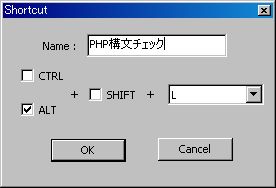
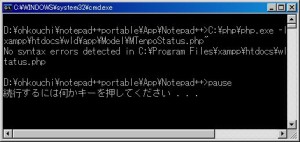
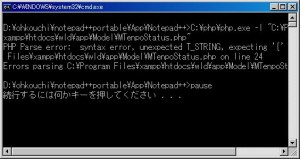


コメントを残す